Hoe Freemius Review weergeven met NotificationX? #
Kennisgeving X laat u de feedback van de klanten op uw WordPress-thema of plug-in onder de aandacht brengen en de broodnodige geloofwaardigheid aan uw producten toevoegen. Met Freemius-integratie kunt u NotificationX nu eenvoudig configureren om beoordelingen op uw website weer te geven zonder enige codering!
Zorg ervoor dat u uw sleutels van uw computer haalt voordat u begint Freemius-profiel. U moet de volgende sleutels genereren: ID, openbare sleutel en geheime sleutel. Kopieer gewoon uw sleutels en plaats ze in de NotificationX-instellingen.
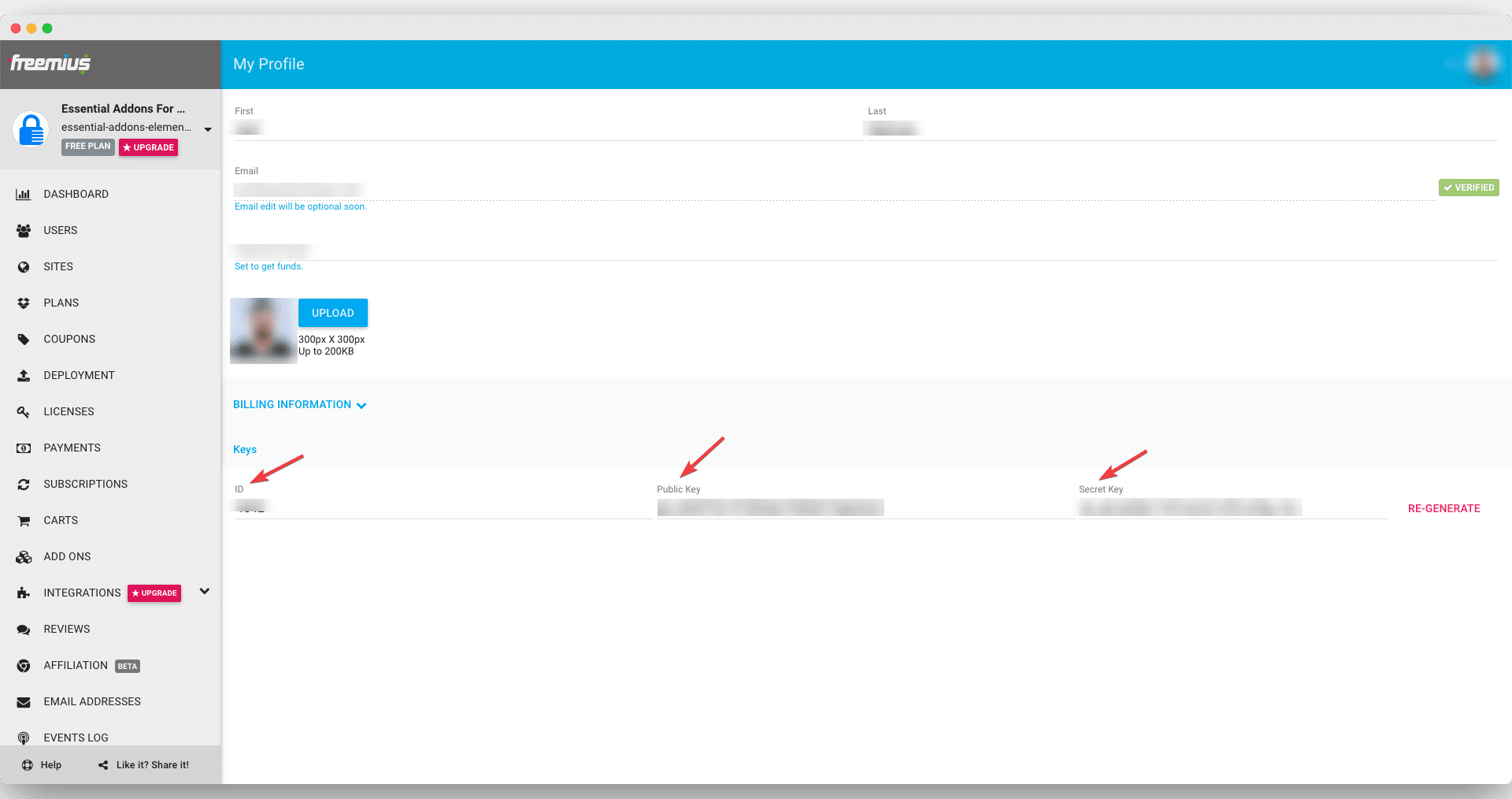
Ga daarna naar uw WordPress-dashboard en navigeer naar wp-admin -> NotificationX -> Instellingen -> API-integraties. Open dan voor de 'Freemius-instellingen' tabblad en plaats de respectievelijke sleutels van uw Freemius-profiel. Zorg ervoor dat je de 'Aansluiten' knop en u bent klaar om te gaan.
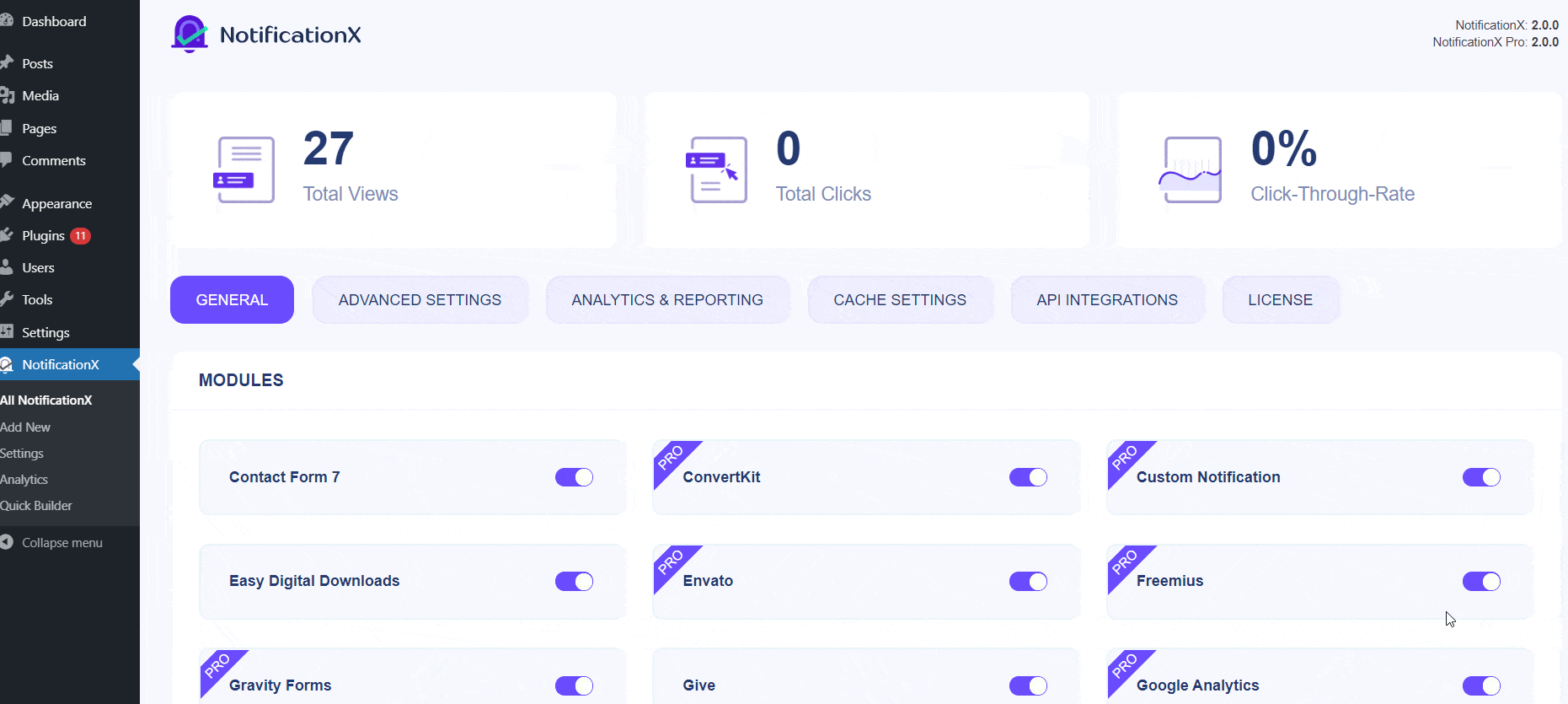
Nadat u klaar bent met de vorige stap, volgt u gewoon deze onderstaande richtlijn om Freemius Review weer te geven met NotificationX.
Stap 1: Ga naar je WordPress-dashboard en navigeer naar wp-admin -> NotificationX -> NotificationX. Klik dan helemaal bovenaan op 'Nieuw toevoegen'.
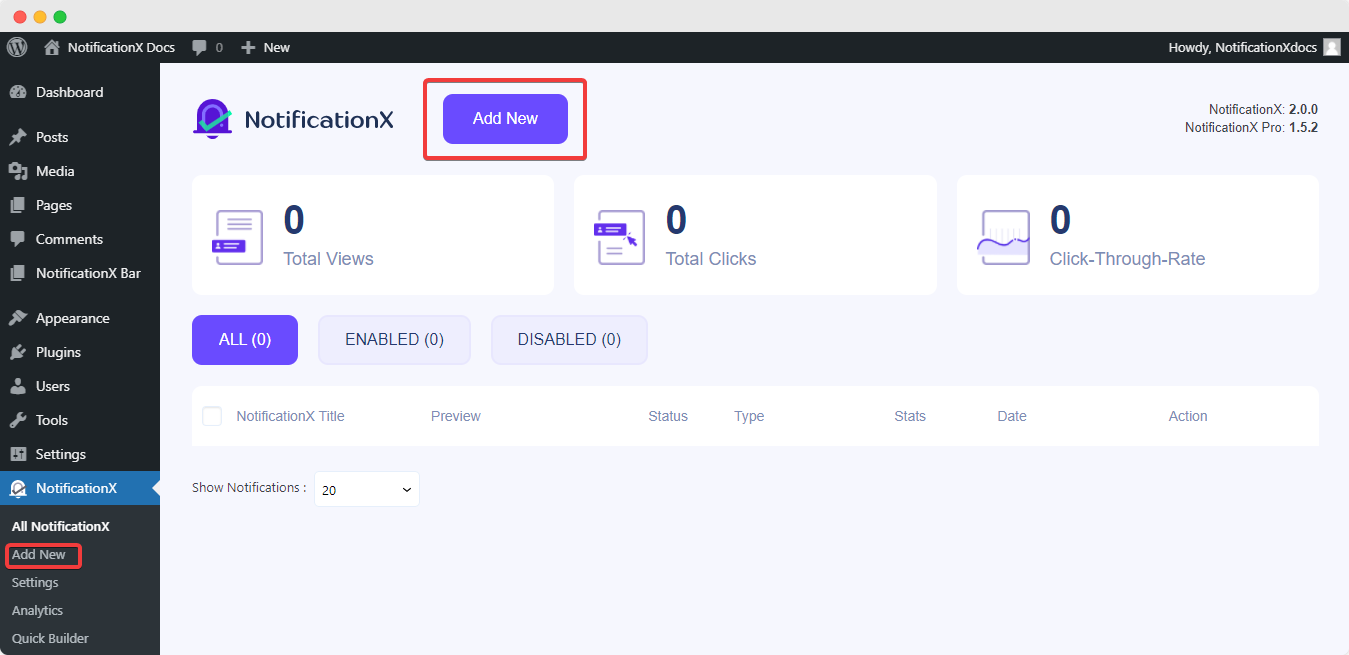
Stap 2: Nadat u klaar bent met stap 1, wordt u doorgestuurd naar de 'Bron' Tabblad van uw NotificationX. Plaats eenvoudig een titel en gebruik het vervolgkeuzemenu om te kiezen 'Beoordeling' als uw meldingstype. Daarna gewoon kiezen 'Freemius' als uw bron. Klik vervolgens op de knop 'Volgende'.
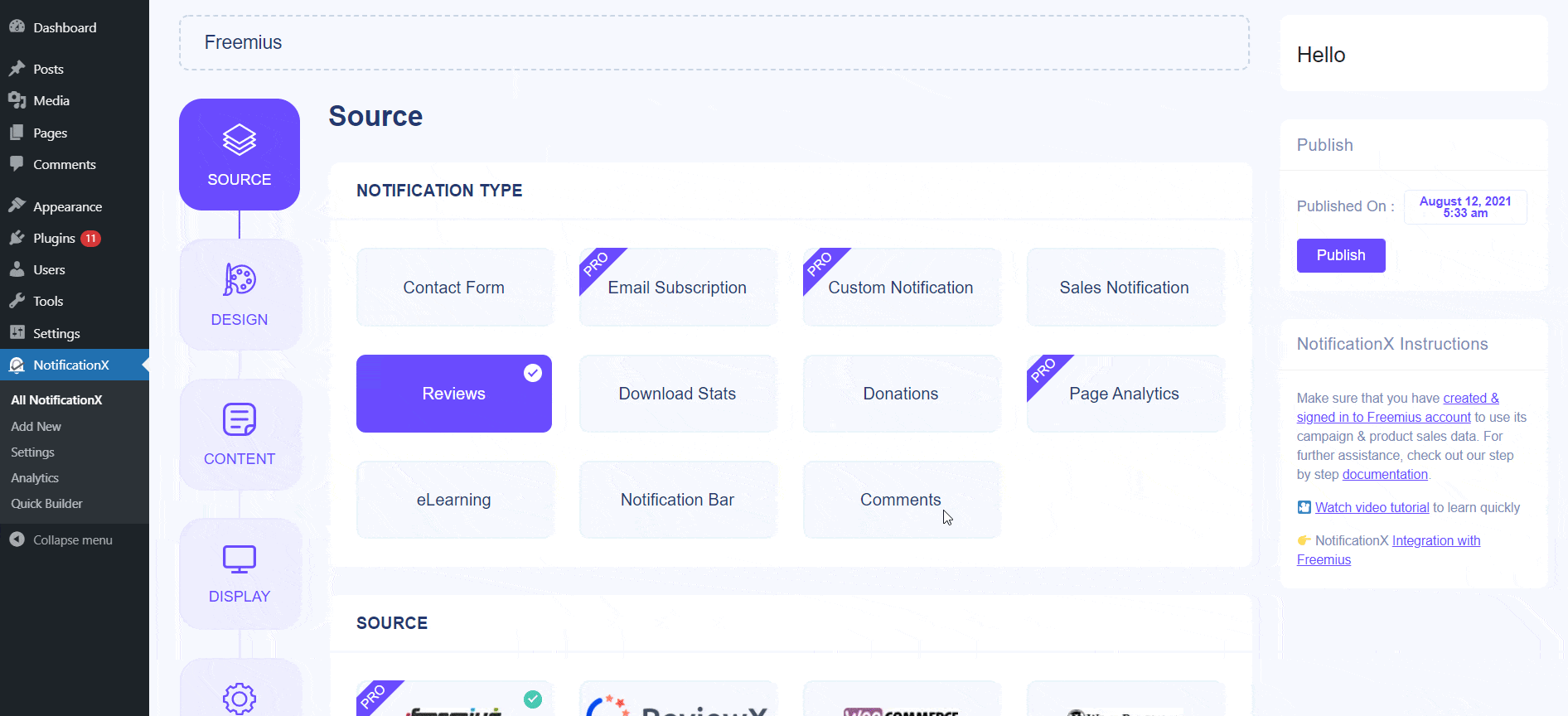
Stap 3: Van de 'Ontwerp' tabblad, kunt u een lay-out kiezen en hebt u ook de flexibiliteit om de optie 'Geavanceerd ontwerp' te gebruiken om deze naar uw voorkeur aan te passen. In het gedeelte 'Thema's' is de gekozen lay-out hoe de melding 'Freemius Review' op uw website wordt weergegeven.
U kunt uw gekozen thema wijzigen door het aan te passen 'Geavanceerd ontwerp' optie. Vanuit dit gedeelte kunt u eenvoudig styling toevoegen aan uw ontwerp en typografie.
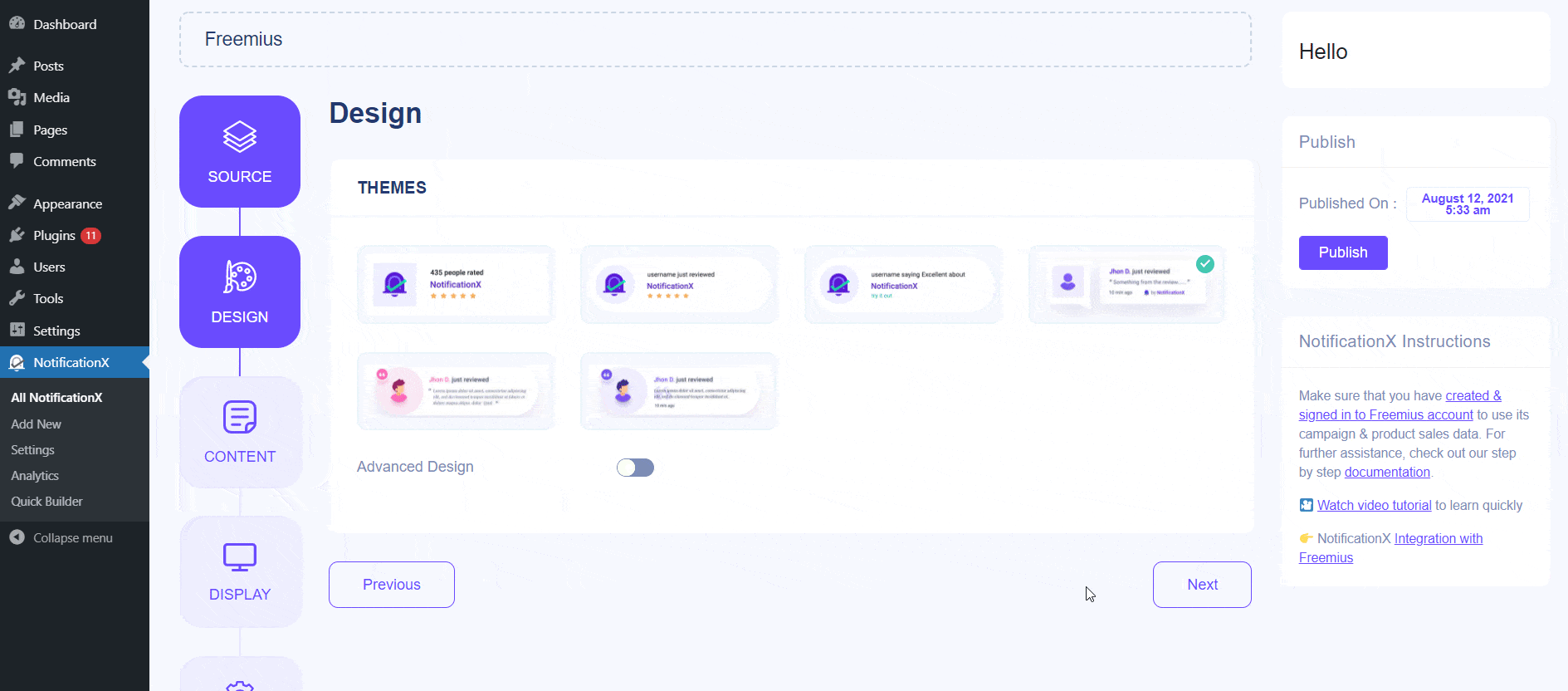
U kunt achtergrond- of tekstkleur toevoegen voor pop-upmeldingen. Je kunt ook een rand toevoegen en er stijl aan toevoegen om de hele lay-out aantrekkelijker te maken. Bovendien bestaat de Freemius Review-pop-up uit drie rijen. In het gedeelte 'Typografie' kunt u ook de lettergrootte voor elke rij wijzigen.
Stap 4: U wordt dan doorverwezen naar de 'Inhoud' tabblad waar u uw 'Meldingssjabloon' kunt wijzigen en uw gewenste inhoudstekst kunt toevoegen. Vanaf hier heb je de vrijheid om een 'itemtype' te kiezen uit een thema of een plug-in. Op basis van uw keuze kunt u gewoon doorgaan en het product specificeren waarvan u de Freemius-beoordelingen wilt weergeven.
Trouwens, NotificationX biedt 'Meldingssjabloon' voor uw inhoud. U kunt eenvoudig doorgaan en uw voorkeursvariabelen kiezen. Deze variabelen helpen bij het weergeven van de naam van de gebruikers die op een bepaalde dag Freemius-beoordelingen over uw WordPress-product hebben achtergelaten. Anderzijds, 'Geavanceerde sjabloon' geeft u volledige controle over het aanpassen van de volledige inhoud voor de pop-up 'Freemius Review'.
Bovendien kunt u zelfs de verschillende soorten campagnes volgen via NotificationX. 'UTM-besturing' stelt u in staat om 'Campagne', 'Medium' en 'Bron' toe te voegen aan uw 'Freemius Review'-melding.
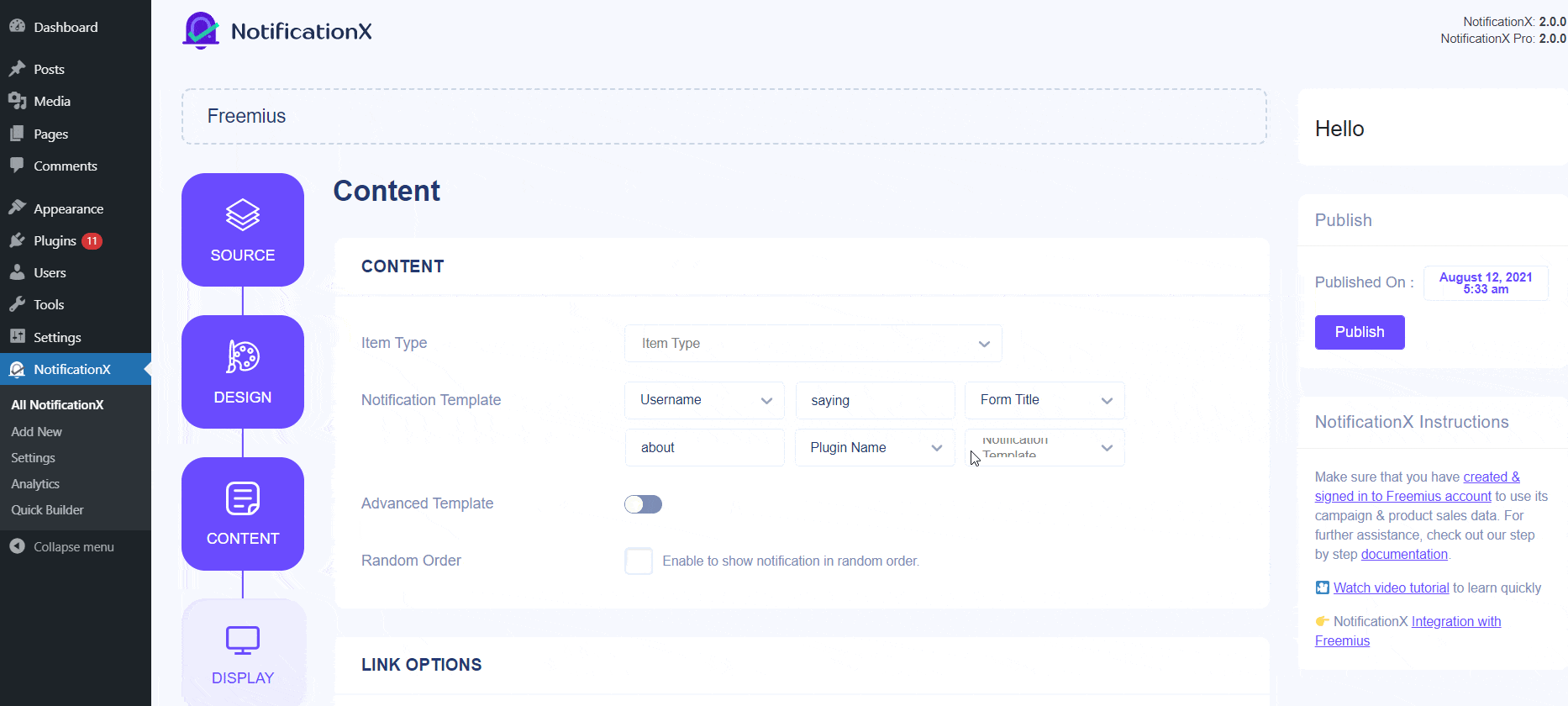
Stap 5: In de 'Scherm' tabblad, zijn er twee beschikbare secties: Afbeelding & Zichtbaarheid. In het gedeelte 'Afbeelding' kunt u het selectievakje gebruiken om de standaardafbeelding of een avatar weer te geven in de meldingspop-up. Als de gebruikers geen 'Avatar' hebben ingesteld in hun profiel, kunt u eenvoudig de 'Standaard'-afbeelding weergeven door het selectievakje 'Standaardafbeelding' te selecteren. Zolang de gebruikers avatars hebben, kunt u door de optie 'Gravatar weergeven' aan te vinken de 'Avatar' bekijken van de gebruikers die Freemius Review hebben gemaakt.
Van de 'Zichtbaarheid' sectie, kunt u de pagina's instellen waar u de Freemius Review-melding wilt weergeven. Je hebt ook de mogelijkheid om de pop-up met meldingen te beperken op basis van bepaalde gebruikersrollen: 'Altijd', 'Ingelogd' & 'Uitgelogd'.
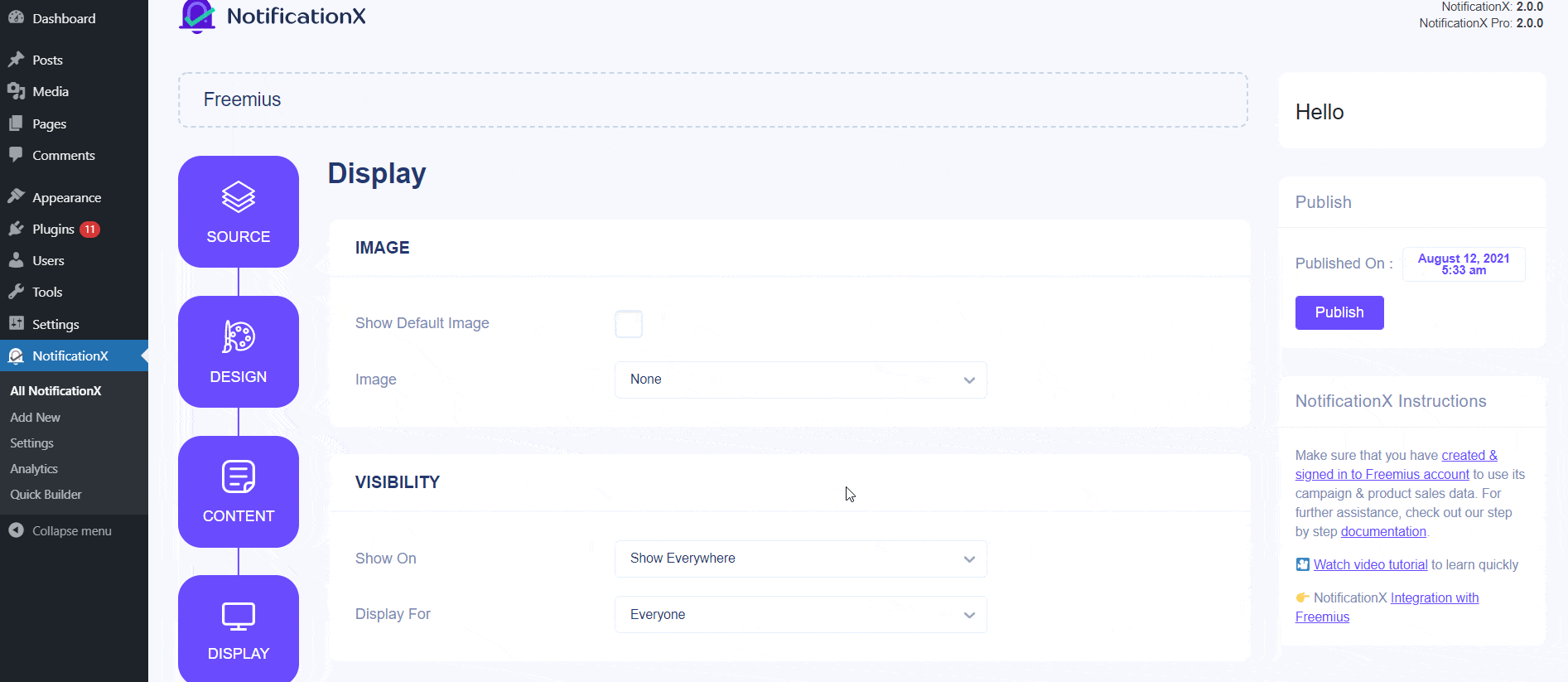
Standaard, 'Laat zien' is ingesteld op 'Overal weergeven', waardoor de Freemius Review-melding op elke afzonderlijke pagina van uw website wordt weergegeven. Aan de andere kant kunt u ook de pagina's specificeren waar u de pop-up 'Freemius Review' wilt weergeven of verbergen. Nadat u op de knop 'Volgende' hebt geklikt, wordt u doorgestuurd naar de 'Aanpassen' tabblad.
Stap 6: Onder de 'Aanpassen' tabblad vindt u drie afzonderlijke secties: Uiterlijk, Timing & Gedrag. In het gedeelte 'Uiterlijk' kunt u de positie instellen waar u de Freemius Review-melding wilt weergeven en het selectievakje gebruiken om de opties 'Knop sluiten' en 'Verbergen op mobiel' in/uit te schakelen.
U kunt de positie voor de Freemius Review-pop-up instellen op linksonder of rechtsonder op uw website. U kunt ook een 'Sluitknop' tonen waarop kan worden geklikt om de Freemius Review-waarschuwing. Bovendien heb je de flexibiliteit om de pop-up 'Freemius Review' voor mobiele apparaten te verbergen als je dat wilt.
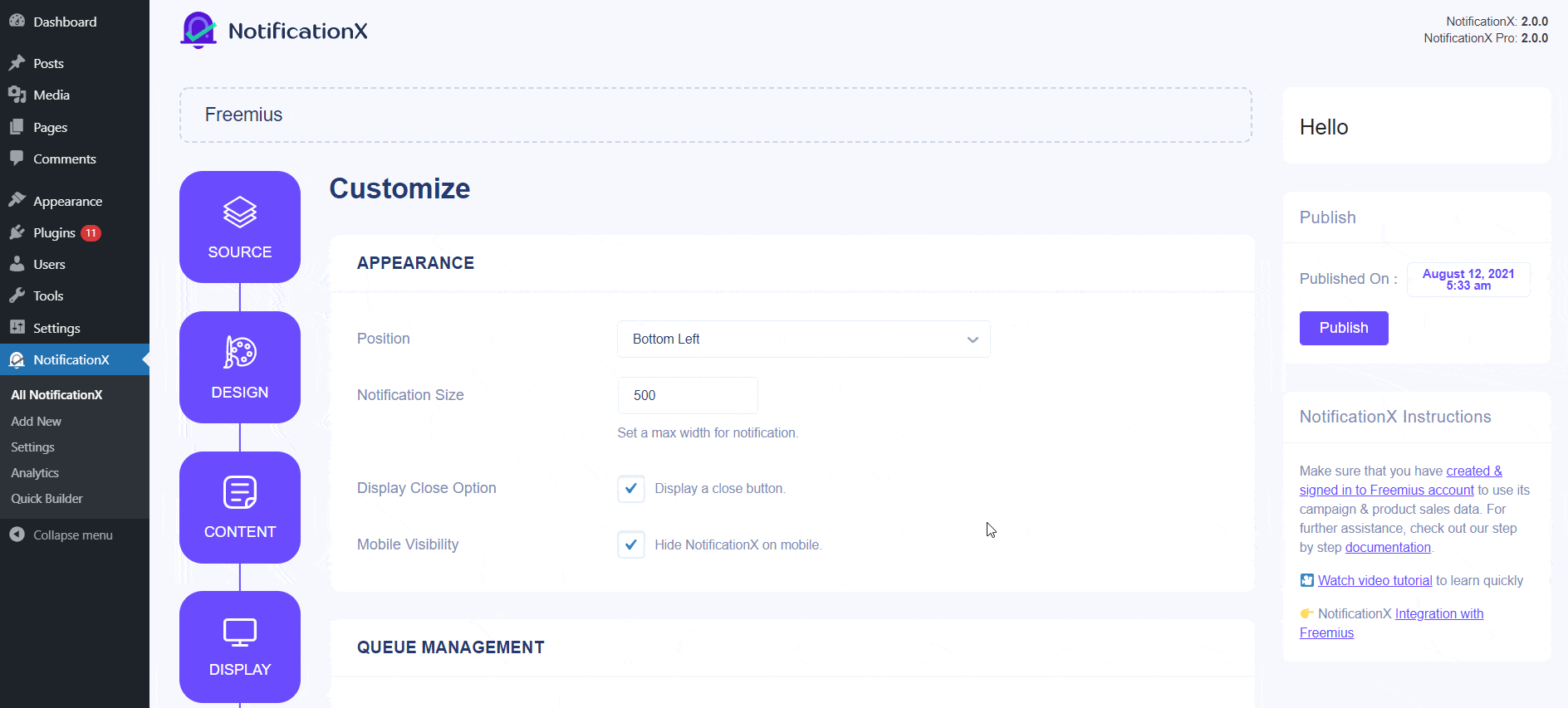
Daarnaast heb je ook de vrijheid om de tijd in te stellen voor de opties 'Initial', 'Display For' & 'Delay Between' volgens je voorkeur in het gedeelte 'Timing'. U kunt een eerste tijd instellen waarna uw 'Freemius Review'-melding wordt weergegeven. Standaard is deze ingesteld op 5 seconden.
U kunt ook een tijdslimiet instellen voor hoe lang u wilt dat elke meldingspop-up wordt weergegeven door het veld 'Weergeven voor' te wijzigen. Om een tijdsinterval tussen twee notificaties van Freemius Review te kiezen, stelt u eenvoudig de tijd in het veld 'Weergeven tussen' in.
U kunt ook inschakelen globaal wachtrijbeheer voor uw Freemius review-pop-ups. Meer leren, bekijk deze gids.
Van de 'Gedrag' sectie, kunt u ervoor kiezen om het aantal Freemius Review dat voor de bepaalde verstreken dagen is gemaakt, weer te geven. Door het vakje 'Loop Notification' aan te vinken, blijft de pop-up met de melding verschijnen. U kunt dit ook uitschakelen. Wanneer een bezoeker op de pop-up met de melding klikt, kun je bepalen of je wilt dat de link in een nieuw venster of in een nieuw tabblad wordt geopend via het selectievakje 'Link openen in nieuw tabblad'.
Stap 7: Nadat u stap 6 heeft voltooid, klikt u op 'Publiceren' knop. Als gevolg hiervan wordt de pop-up 'Freemius Review' met succes gemaakt.
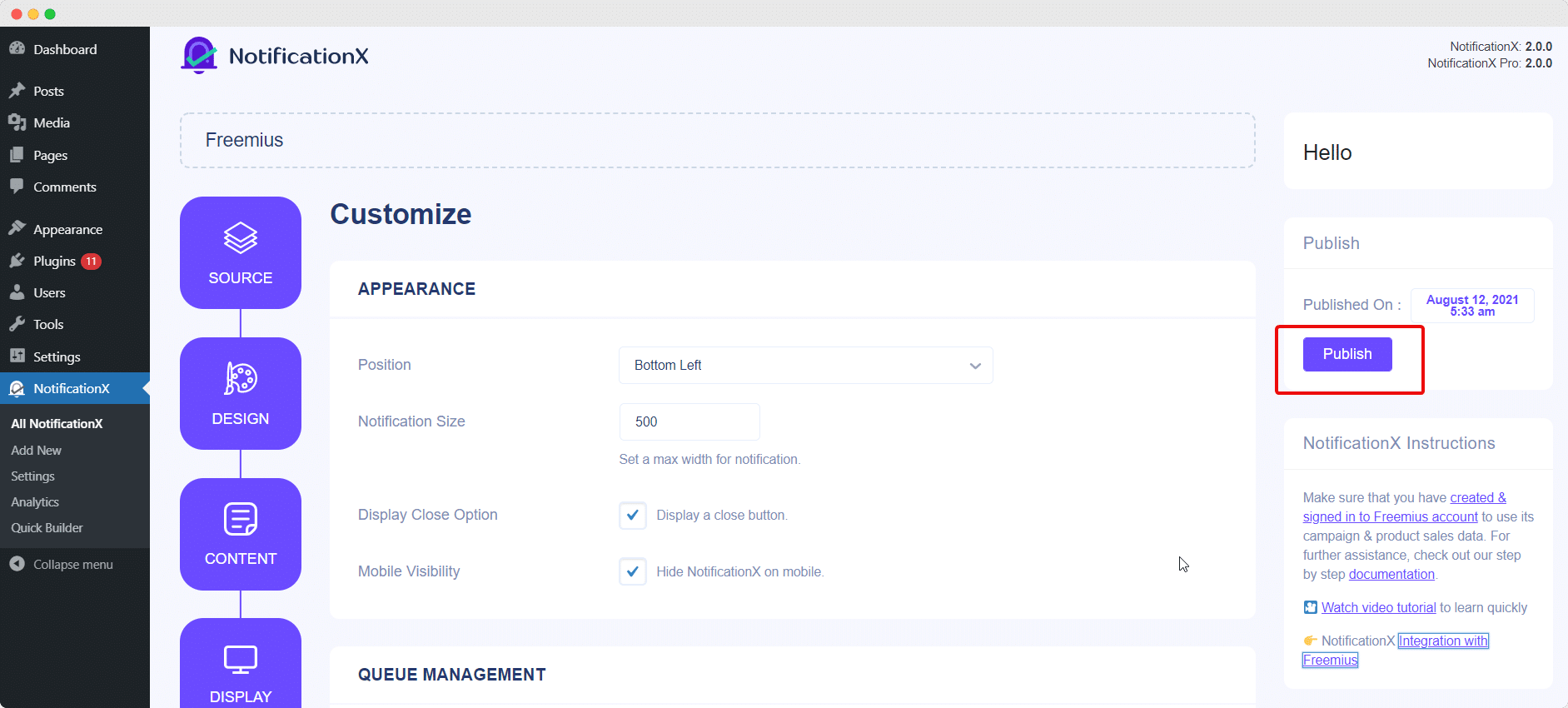
Door deze genoemde stappen te volgen en wat meer aan te passen en te stylen, zou je uiteindelijke resultaat er ongeveer zo uitzien.
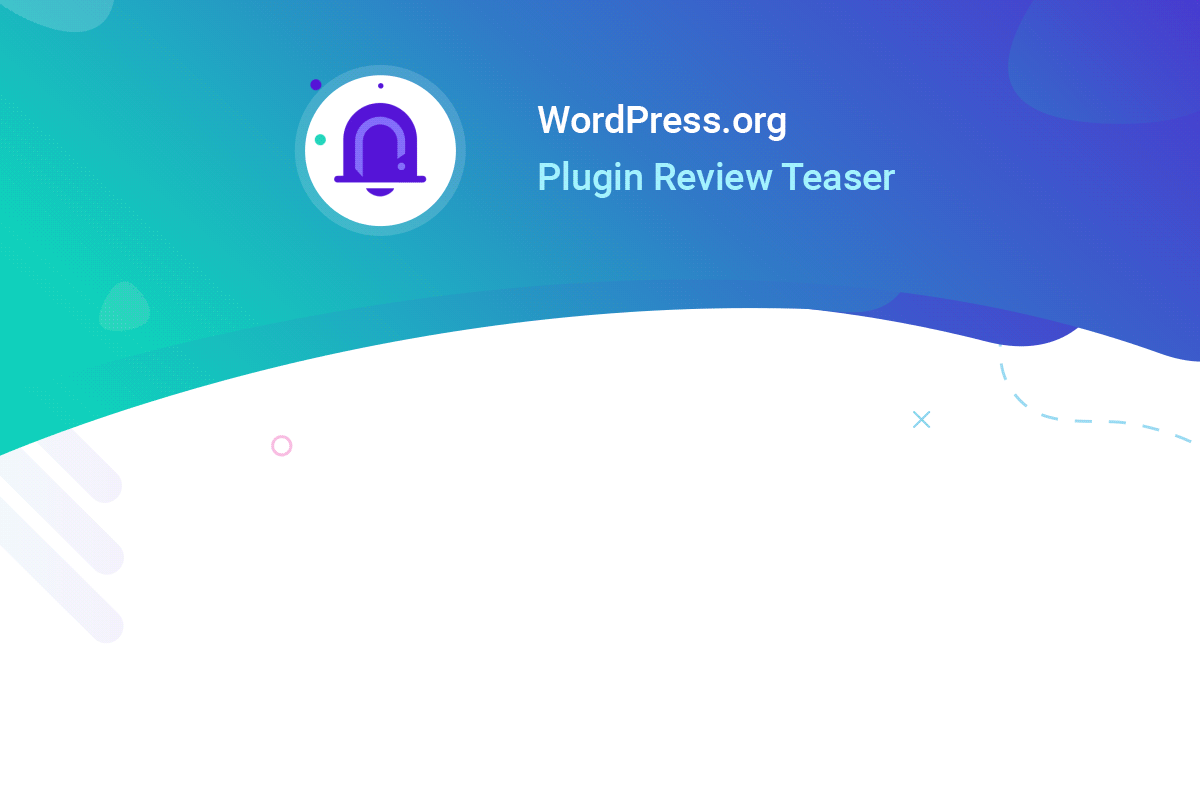
Zo kunt u met NotificationX eenvoudig een aantrekkelijke Freemius Review-pop-up ontwerpen en weergeven op uw WordPress-website.
Als u problemen ondervindt, kunt u contact opnemen met ons ondersteuningsteam hier.